很多番茄花园Ghost win7系统的用户都遇到右下角提示集线器端口上的电涌的问题,说是usb设备超过其集线器端口的电源限制,遇到这种问题该怎么办呢?会出现集线器端口上的电涌提示,很有可能是usb供电不足造成,下面由小编给大家介绍一下win7右下角提示集线器端口上的电涌怎么办。

解决方法:
1、右键点击“计算机”打开菜单,选择“管理”,如图所示;
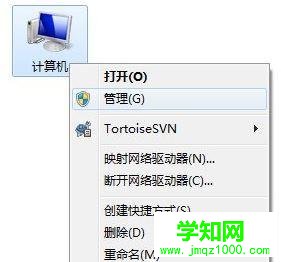
2、进入计算机管理窗口后,在左侧点击“设备管理器”;
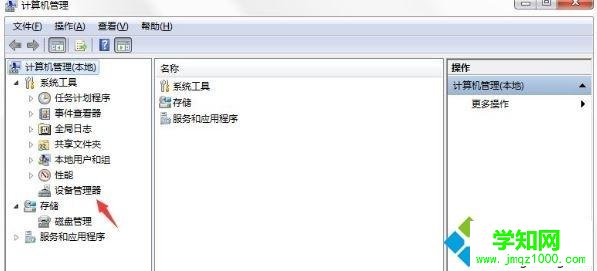
3、点击打开“通用串行总线控制器”;
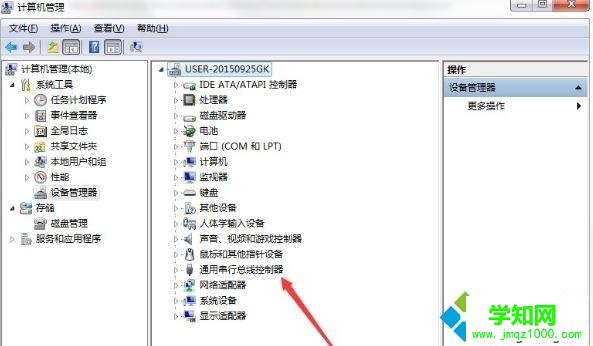
4、找到此电脑的USB管理控制器共有两个,先右键点击第一个控制器,从弹出的快捷菜单中选择“属性”;
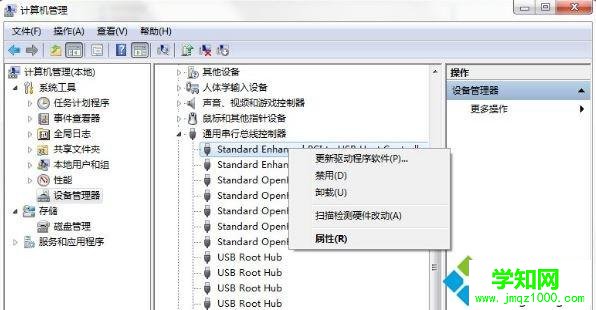
5、在属性窗口中,切换到“高级”选项卡,勾选上“不要通知我USB错误”,点击“确定”;
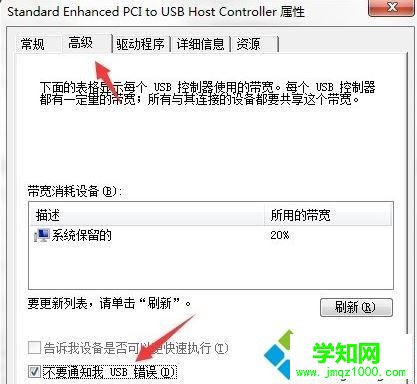
6、然后对第二个控制器执行同样的操作。
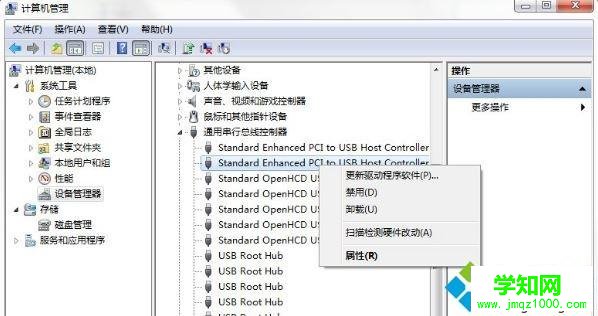
7、弹出属性设置对话框,切换到“高级”选项卡,勾选“不要通知我USB错误”,最后点击“确定”按钮即可完成所有USB控制器的设置。
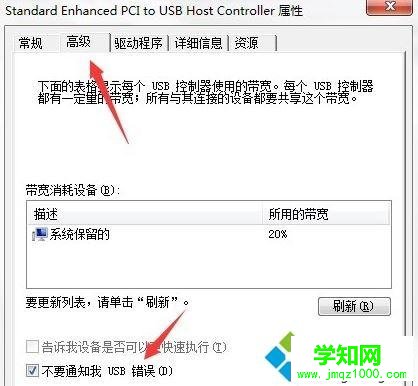
以上就是win7右下角提示集线器端口上的电涌怎么办的全部内容了,请确认你的电脑主板上的USB硬件及USB驱动程序安装正确无误再使用本方法。
??
郑重声明:本文版权归原作者所有,转载文章仅为传播更多信息之目的,如作者信息标记有误,请第一时间联系我们修改或删除,多谢。
新闻热点
疑难解答